![]() Benutzereinstellungen
Benutzereinstellungen
Die Benutzereinstellungen geben Ihnen etwas Kontrolle darüber, wie sich einige Ansichten des HSD Versions Cleaner verhalten. Um das Fenster der Benutzereinstellungen zu öffnen, wählen Sie HSD Versions Cleaner -> Einstellungen … oder drücken Sie [ ⌘ , ] .
Das Bildschirmfoto unten zeigt die Benutzereinstellungen mit den voreingestellten Standardwerten:
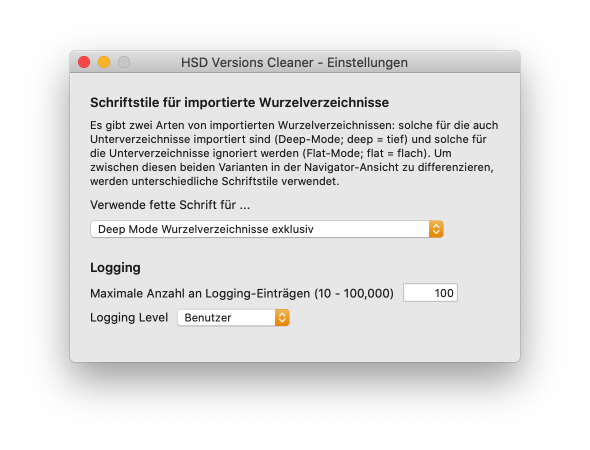
Das Fenster der Benutzereinstellungen teilt sich in zwei Bereiche auf:
Im oberen Bereich des Fensters können die Schriftstile geändert werden, die für die Einträge in der Tabelle der Navigator-Ansicht verwendet werden.
Im Bereich darunter können Sie das Logging-Verhalten ändern.
Jeder dieser Bereiche wird in einem entsprechenden Abschnitt unten erklärt.
Schriftstile für importierte Wurzelverzeichnisse (und deren Inhalt)
Wie im Kapitel Wurzelverzeichnisse importieren und entfernen bereits erwähnt (siehe dort den Abschnitt ‘Deep-Mode- und Flat-Mode-Wurzelverzeichnisse’) , gibt es zwei Arten von Wurzelverzeichnissen. Wenn beide Wurzelverzeichnis-Arten unterschiedslos in der Tabelle der Navigator-Ansicht angezeigt würden, wäre es nicht möglich sie zu unterscheiden.
Stellen Sie sich die Situation vor, ein Anwender hätte vergessen, dass ein Wurzelverzeichnis im Flat-Mode importiert wurde. In diesem Fall könnte es passieren, dass dieser Anwender sich eines Tages wundert, warum eine Datei, die zu einem Unterverzeichnis des importieren (Flat-Mode-)Wurzelverzeichnisses gehört, nicht angezeigt wird, obwohl der Anwender weiß, dass es für diese Datei mindestens eine alte Dateiversion geben muss.
Um Irritationen dieser Art zu vermeiden, zeigt die Tabelle der Navigator-Ansicht Deep-Mode- und Flat-Mode-Wurzelverzeichnisse - inklusive oder exklusive deren Inhalte - in unterschiedlichen Schriftstilen an.
Logging
Diese Einstellungen legen fest, welche Logging-Informationen von der Logging-Ansicht ausgegeben werden und wieviele Logging-Einträge behalten werden sollen.
Logging Level
Wie im Unterkapitel, das die Logging-Ansicht detailliert beschreibt, zu erfahren ist, gibt es unterschiedliche Arten an Informationen, die an die Logging-Ansicht gesendet werden können. Die folgende Liste zeigt auf, welche Art an Information für einen bestimmten Logging-Level ausgegeben wird:
Benutzer: Nur wenige und sehr allgemeine Informationen werden in diesem Mode an die Logging-Ansicht gesendet.
Supervisor: Dies ist eine Art privilegierter Logging-Level. ‘Privilegiert’ bedeutet, dass Informationen, die für diesen Logging-Level an die Logging-Ansicht gesendet werden, von der überwiegenden Mehrheit der Anwender ignoriert werden können. Beispiele für solche Informationen sind:
Detaillierte Informationen darüber, was im Hintergrund innerhalb des HSD Versions Cleaner vor sich geht.
Unerwartete Vorkommnisse innerhalb der App.
Debug: Dieser Logging-Level ist ähnlich dem Supervisor Logging-Level, es werden jedoch noch mehr Informationen darüber, was innerhalb der App passiert, an die Logging-Ansicht gesendet.
Bitte beachten Sie, dass Logging-Ausgaben, die für die Logging-Levels Supervisor und Debug an die Logging-Ansicht gesendet werden, nur in englischer Sprache zur Verfügung stehen.
Ist ein privilegierter Logging-Level aktiviert, werden natürlich auch all die Informationen ausgegeben, die für einen weniger privilegierten Logging-Level gesendet werden. Ist zum Beispiel der Logging-Level auf Supervisor eingestellt, werden alle Benutzer- und Supervisor -Informationen ausgegeben, aber keine Informationen, die für den Logging-Level Debug gesendet werden.
Im Allgemeinen sollte der Logging-Level Benutzer die meiste Zeit - wenn nicht immer - adäquat sein. Besonders wissbegierige Anwender mögen eventuell in den Logging-Level Supervisor wechseln. Schalten Sie den Logging-Level Debug nur dann ein, wenn Sie das Gefühl haben, dass sich der HSD Versions Cleaner in bestimmten Situationen irgendwie seltsam verhält. Wenn Sie uns einen Fehlerbericht per Email zukommen lassen möchten, könnte uns eine als Anhang mitgeschickte Debug -Loggingausgabe sehr helfen.
Maximale Anzahl an Logging-Einträgen
Mit diesem Wert können Sie festlegen, wieviele Logging-Einträge im Speicher behalten werden sollen. Jedes Mal, wenn die Gesamtzahl an Logging-Einträgen diesen Wert überschreitet, nachdem ein neuer Logging-Eintrag hinzugefügt wurde, wird der älteste Logging-Eintrag entfernt.
Wenn der Logging-Level Benutzer eingestellt ist, sollte ein Wert um die 100 mehr als ausreichend sein. Wenn Sie jedoch zu einem der zwei privilegierten Logging-Levels wechseln, sollten Sie auch diesen Wert (durchaus wesentlich) erhöhen. Bedenken Sie aber, dass mehr und mehr Speicher belegt wird, je mehr Einträge in der Logging-Ansicht stehen, (diesen Speicher können Sie jedoch durch Löschen der Logging-Ansicht wieder freigeben).
Copyright © 2017-2022 HABELITZ Software Developments
Mac and macOS are trademarks of Apple Inc., registered in the U.S. and other countries.